جیسا کہ آپ جانتے ہو گے ، ونڈوز 10 ٹیکنیکل پیش نظارہ خودبخود اپ ڈیٹ ہوجاتا ہے۔ اس میں آہستہ رنگ اور فاسٹ رنگ کی تازہ کاری کی ترتیبات موجود ہیں جو اس کی وضاحت کرتی ہیں کہ ونڈوز اپ ڈیٹ کے ذریعہ آپ کتنی بار نئی تعمیر حاصل کرتے ہیں۔ ایک بار جب ونڈوز 10 میں آپ کی تازہ کاری کی انگوٹی کے لئے ایک نئی تعمیر دستیاب ہوجائے تو ، یہ خود بخود انسٹال ہوجائے گی۔ اگر آپ کسی خاص تعمیر کے ساتھ رہنا چاہتے ہیں اور ونڈوز 10 کو نئی بلڈ کو انسٹال کرنے سے روکتے ہیں تو ، میں ایک آسان ٹپ شیئر کرنا چاہوں گا جس کی مدد سے آپ انسٹال کردہ موجودہ تعمیر پر قائم رہیں۔

جب آخری بار گوگل ارتھ کو اپ ڈیٹ کیا گیا تھا
کو روکنے کے لئے ونڈوز 10 خود سے ایک نیا بل انسٹال کرنے سے ، ہمیں ایک آسان رجسٹری موافقت کا اطلاق کرنے کی ضرورت ہے۔
- کھولو رجسٹری ایڈیٹر .
- درج ذیل رجسٹری کی کلید پر جائیں:
HKEY_LOCAL_MACHINE OF سافٹ ویئر مائیکروسافٹ WindowsSelfHost قابل اطلاق بازیافت
اگر آپ کے پاس بازیافت فر سبکی نہیں ہے تو بس اسے تخلیق کریں۔
اشارہ: دیکھیں ایک کلک کے ذریعہ مطلوبہ رجسٹری کی کلید پر کیسے جائیں . - یہاں ایک نیا DWORD ویلیو بنائیں ، اس بلڈ نمبر کے نام سے منسوب کریں جو ونڈوز اپ ڈیٹ کے ذریعہ دستیاب ہے۔ مثال کے طور پر ، اگر آپ ونڈوز 10 بلڈ 9926 چلا رہے ہیں اور 10041 اور 10049 بلڈس سے بچنا چاہتے ہیں تو آپ کو بالترتیب 10041 اور 10049 نامی دو DWORD ویلیو تشکیل دینے کی ضرورت ہوگی۔ ذیل میں دکھائے جانے کے مطابق ان اقدار کو 1 پر مرتب کریں:
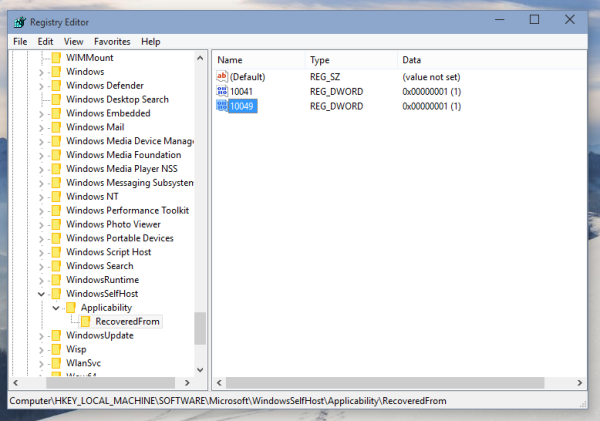
اب ، ونڈوز 10 ٹیکنیکل پیش نظارہ کو مخصوص عمارتوں میں تازہ کاری نہیں کیا جائے گا۔ اگر آپ بعد میں اپنے ونڈوز 10 ٹیکنیکل پیش نظارہ کو اپ ڈیٹ کرنے کا فیصلہ کرتے ہیں تو ، آپ نے جو رجسٹری اقدار بنائیں اسے حذف کریں۔ آپ اس موافقت کیلئے نمونہ رجسٹری فائل یہاں ڈاؤن لوڈ کرسکتے ہیں۔رجسٹری فائل ڈاؤن لوڈ کریں
یہی ہے. یہ موافقت ونڈوز 10 کے تکنیکی پیش نظارہ کے تمام تعمیراتی کاموں میں کام کرتی ہے جو اس تحریر کے وقت دستیاب ہے ، تاہم ، یہ مستقبل میں کام کرنا چھوڑ سکتی ہے۔ ہمیں بتائیں کہ آپ کس تعمیر کے ساتھ رہے اور کیوں؟

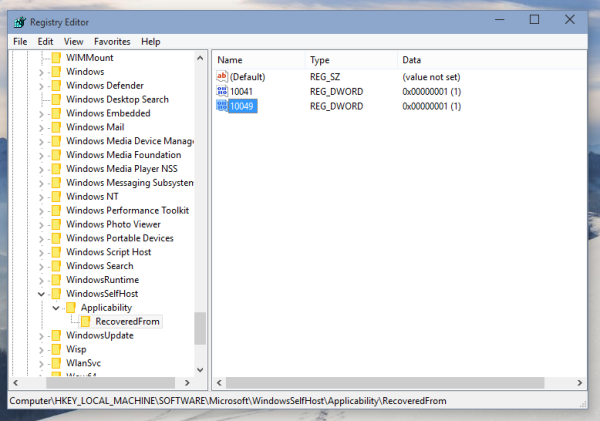
![اپنی Chromebook کو فیکٹری میں دوبارہ ترتیب دینے کا طریقہ [نومبر 2020]](https://www.macspots.com/img/smartphones/84/how-factory-reset-your-chromebook.jpg)







